书签查看方法是每个互联网用户都应该掌握的基础技能。在日常浏览网页时,我们经常会遇到需要快速查看和管理书签的情况。无论是查找之前保存的重要网页,还是整理杂乱的书签收藏夹,了解多种书签查看方法都能大大提高您的工作效率。本文将详细介绍8种在不同浏览器中查看书签的实用技巧,帮助您成为书签管理的高手。
首先我们来看最常见的Chrome浏览器书签查看方法。在Chrome浏览器中,您可以通过点击右上角的三个点图标,选择"书签"选项来查看所有保存的书签。更快捷的方式是使用键盘快捷键Ctrl+Shift+O(Windows)或Command+Shift+O(Mac),这个快捷键可以立即打开书签管理器,在这里您可以查看、编辑和组织所有书签。
Firefox用户则有不同的书签查看方法。在Firefox中,点击右上角的图书馆图标(书状图标),然后选择"书签"选项即可查看完整书签列表。Firefox还提供了一个独特的侧边栏书签查看方法,您可以通过快捷键Ctrl+B调出左侧书签栏,这样在浏览网页时可以随时查看书签而不需要切换页面。
Microsoft Edge浏览器也提供了便捷的书签查看方法。Edge用户可以直接点击地址栏右侧的星形图标来查看收藏的书签。更全面的书签管理可以通过点击右上角的"收藏中心"图标(星形加三条横线)来实现。Edge的一个独特功能是能够将书签以视觉化的方式展示,这对于视觉型用户来说是非常实用的书签查看方法。
对于Safari用户来说,书签查看方法也相当直观。在Mac上的Safari浏览器中,您可以通过点击顶部菜单栏的"书签"选项来查看所有收藏,或者使用快捷键Command+Option+B快速调出书签边栏。iOS设备上的Safari则需要点击底部的书签图标来查看保存的网页。
除了浏览器的内置功能,还有一些增强型的书签查看方法值得了解。许多浏览器支持将书签栏常驻显示在界面顶部,这样您就可以随时看到最常用的书签。开启这个功能的方法很简单:在Chrome中右击书签栏选择"始终显示书签栏";在Firefox中则需要在设置中勾选"书签工具栏"选项。
高级用户可能会对云端同步的书签查看方法感兴趣。现在大多数浏览器都支持将书签同步到云端,这样您就可以在不同设备间查看同样的书签集合。要使用这个功能,您需要登录浏览器的同步账户,然后在设置中启用书签同步选项。这种方法特别适合拥有多台设备的用户。
如果您是注重效率的用户,一定会喜欢通过地址栏快速访问书签的方法。在所有主流浏览器中,您只需要在地址栏输入书签名称的部分关键词,浏览器就会自动显示匹配的书签建议。这种智能的书签查看方法可以节省大量查找时间。
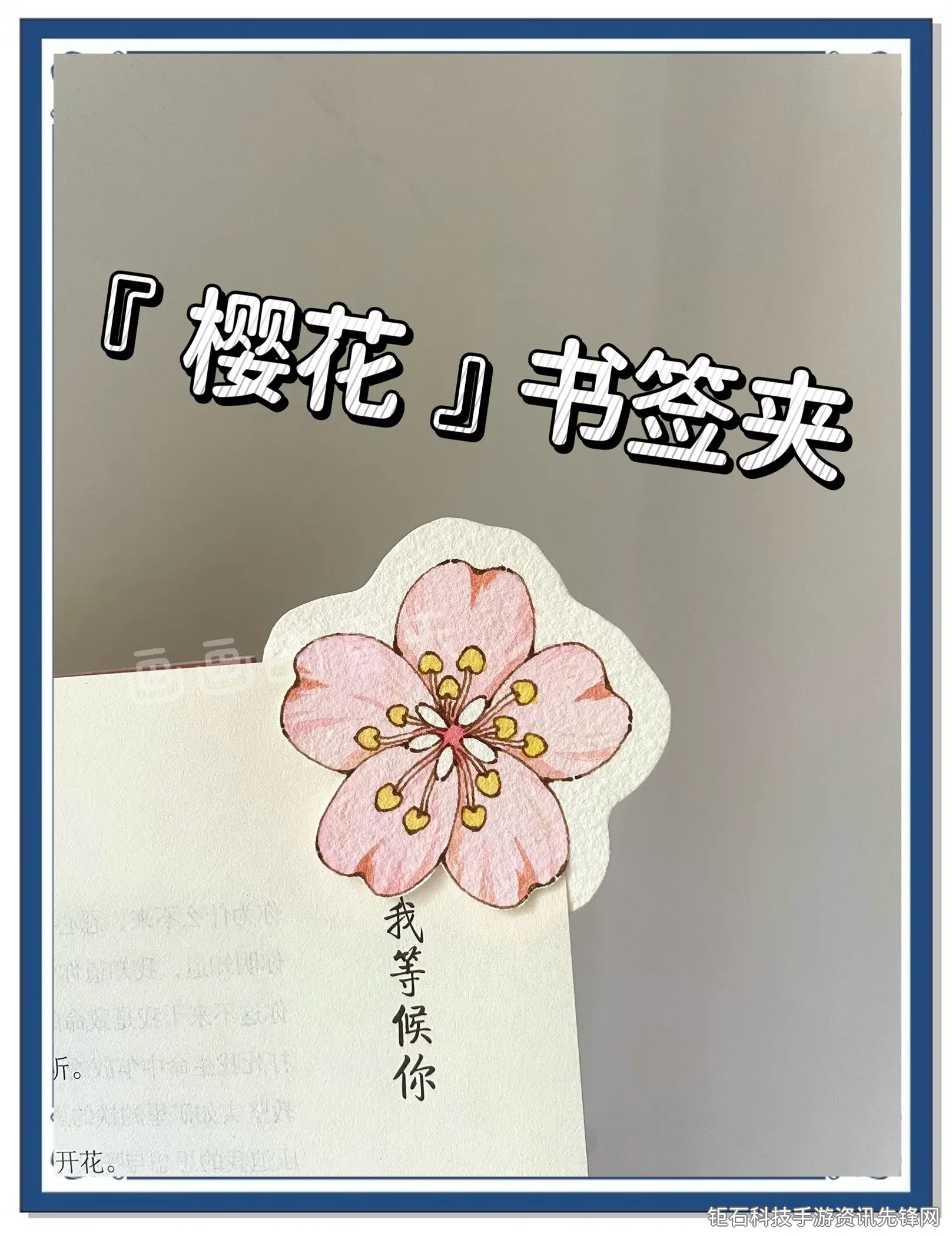
最后,我们还要介绍一种专业级的书签查看方法 - 使用HTML文件导出/导入书签。所有浏览器都支持将书签导出为HTML文件,这样您就可以用任何文本编辑器或网页浏览器来查看书签内容。这个方法特别适合备份书签或在不同浏览器间转移书签。
综上所述,掌握各种书签查看方法能显著提升您的网页浏览体验。无论是基本的浏览器内置功能,还是高级的云端同步和导出功能,都有其独特的应用场景。建议您根据自己的使用习惯,选择最适合的2-3种书签查看方法重点掌握,这样在日常上网时就能得心应手地管理自己的书签收藏。
结论:本文详细介绍了8种实用的书签查看方法,涵盖了主流浏览器的操作技巧。从基础的菜单查看到高级的云端同步,每种方法都有其优势和应用场景。建议读者根据自身需求,掌握多种书签查看技巧,并形成个人的书签管理体系。良好的书签管理习惯将为您的网络生活带来意想不到的便利。






